Riepilogo AI
Siete pronti a passare dalla versione gratuita di WP Mail SMTP a una licenza a pagamento? L'aggiornamento al plugin WP Mail SMTP Pro vi darà accesso a un numero ancora maggiore di funzioni e opzioni di mailer, oltre all'accesso al supporto privato.
Questo tutorial spiega come passare dalla versione gratuita a WP Mail SMTP Pro.
In questo articolo
1. Acquisto di una licenza WP Mail SMTP
Per iniziare, è necessario visitare la pagina Upgrade. Questa pagina vi mostrerà tutte le funzionalità disponibili con le licenze a pagamento, quindi assicuratevi di fare clic sulle opzioni che vi interessano per visualizzare ulteriori dettagli.
Quando si è pronti, fare clic sul pulsante Aggiorna ora.
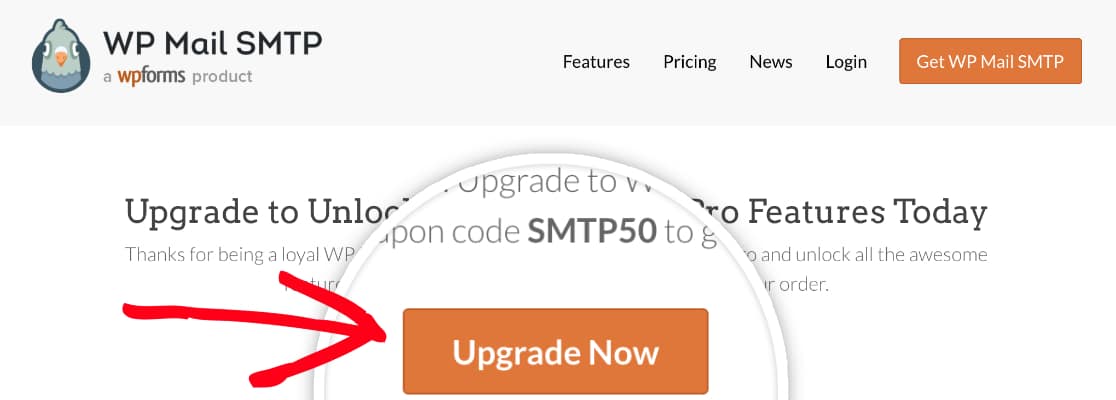
Si aprirà la pagina dei prezzi di WP Mail SMTP. In questa pagina vengono visualizzate tutte le funzionalità disponibili per ogni livello di licenza, in modo da poter determinare la licenza più adatta.
Una volta determinata la licenza con le caratteristiche desiderate, è possibile fare clic sul pulsante Inizia per iniziare il processo di acquisto.
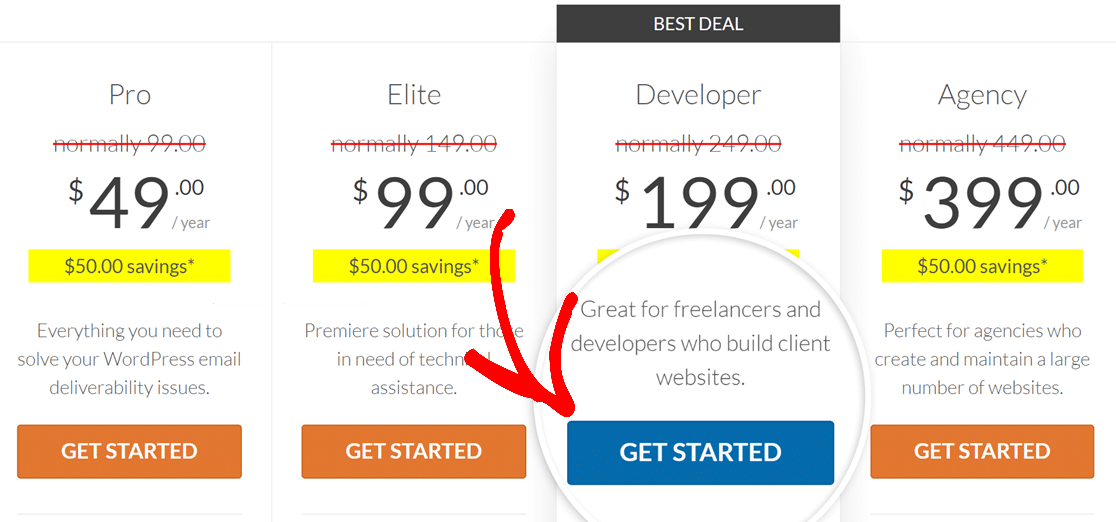
Attualmente viene applicato automaticamente uno sconto di 50 dollari per il primo anno di tutte le nuove licenze. Al momento del checkout, il codice di sconto dovrebbe essere già presente.
L'ultimo passo consiste nell'inserire i dati di pagamento e creare un account WP Mail SMTP. Il vostro account vi consentirà di accedere al download del plugin a pagamento, quindi vi servirà più avanti in questo tutorial.
Una volta completati tutti i campi, fare clic sul pulsante Completa il checkout per completare l'ordine.
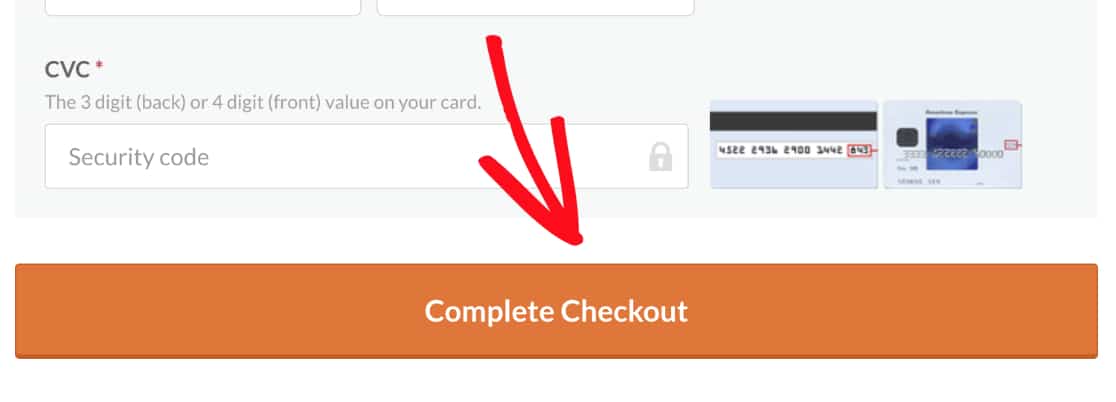
Vi verrà immediatamente inviata una ricevuta di acquisto via e-mail, consegnata all'indirizzo di posta elettronica utilizzato per creare il vostro account WP Mail SMTP.
2. Installazione di WP Mail SMTP Pro
Ora che avete acquistato una licenza, potete completare il processo di aggiornamento installando la versione a pagamento del plugin WP Mail SMTP.
A tale scopo, fare clic sulla scheda Download dall'area dell'account. Da qui, dovreste vedere i dettagli della vostra licenza, compresa la chiave di licenza. Copiate la chiave e tornate al vostro sito WordPress.
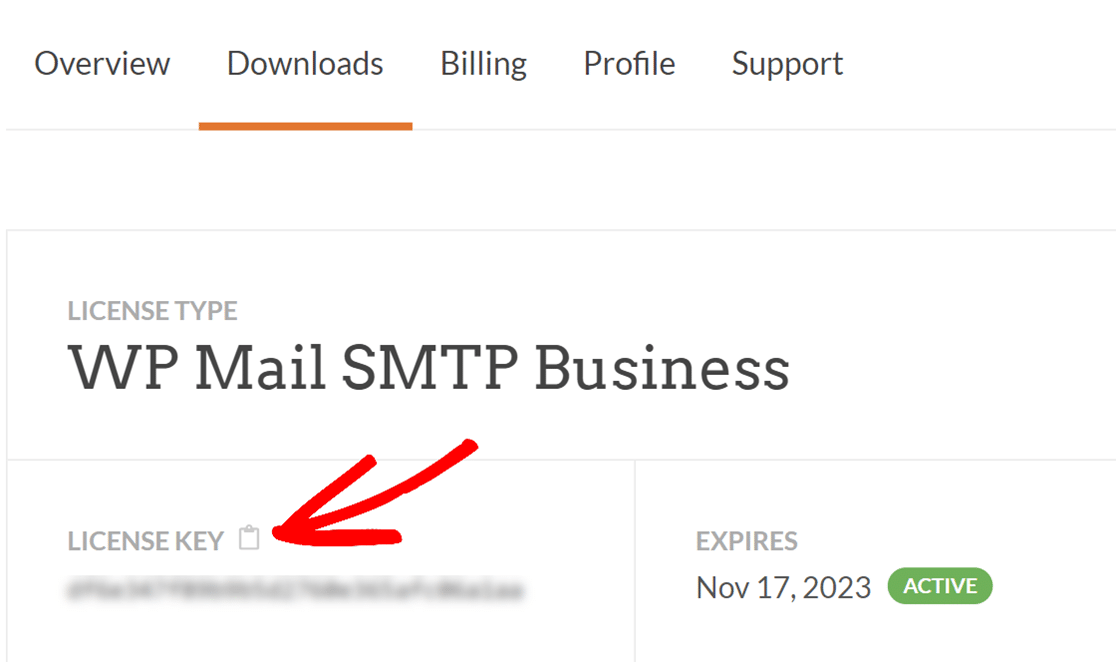
Nell'area di amministrazione del sito, navigare su WP Mail SMTP " Impostazioni per aprire le impostazioni di WP Mail SMTP. Quindi, nel campo Chiave di licenza, incollare la chiave di licenza appena copiata.

Quindi, fare clic sul pulsante Connetti.
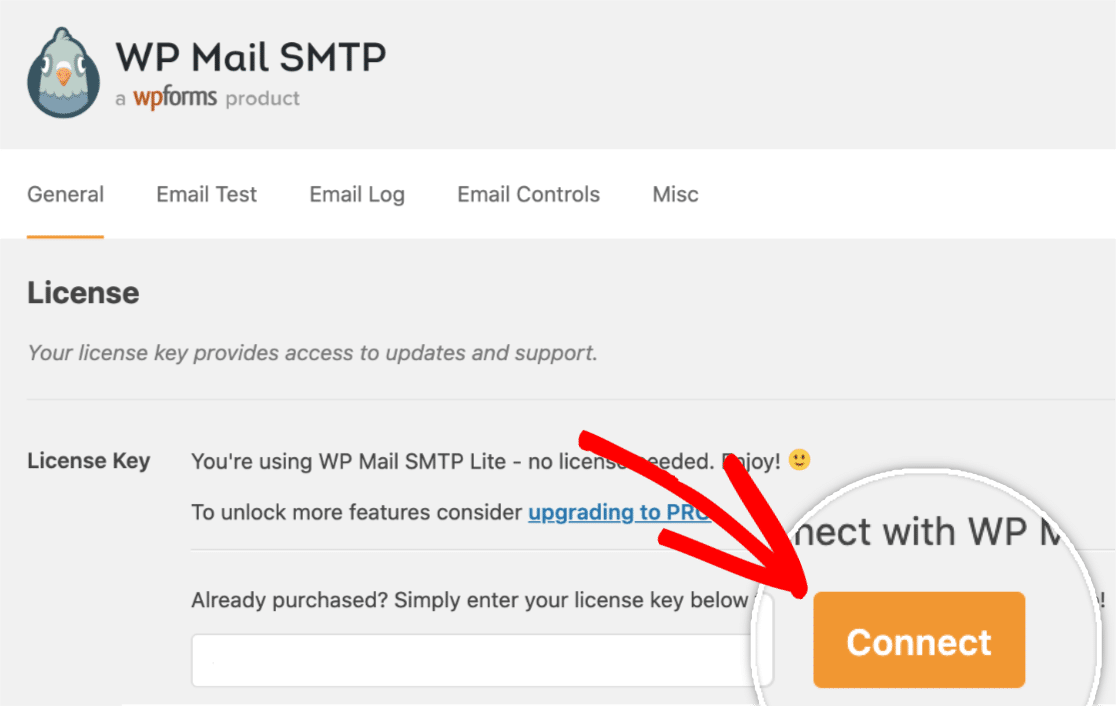
In questo modo si accede alla procedura guidata di installazione di WP Mail SMTP, che installerà e attiverà automaticamente la versione a pagamento del plugin sul vostro sito, senza bisogno di ulteriori passaggi da parte vostra! Per avviare il processo di installazione, fate clic sul pulsante Connetti e installa WP Mail SMTP Pro.
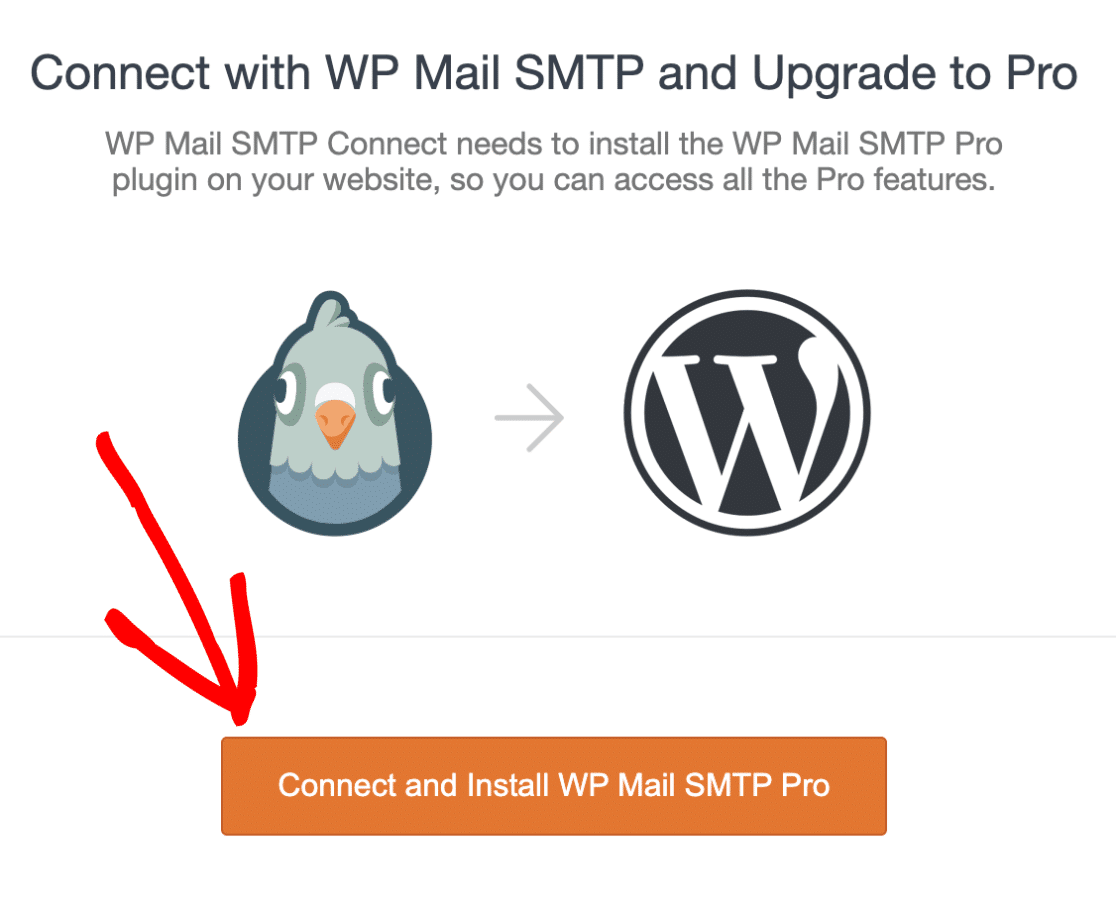
Una volta terminato il processo di installazione, sullo schermo apparirà un messaggio di successo.
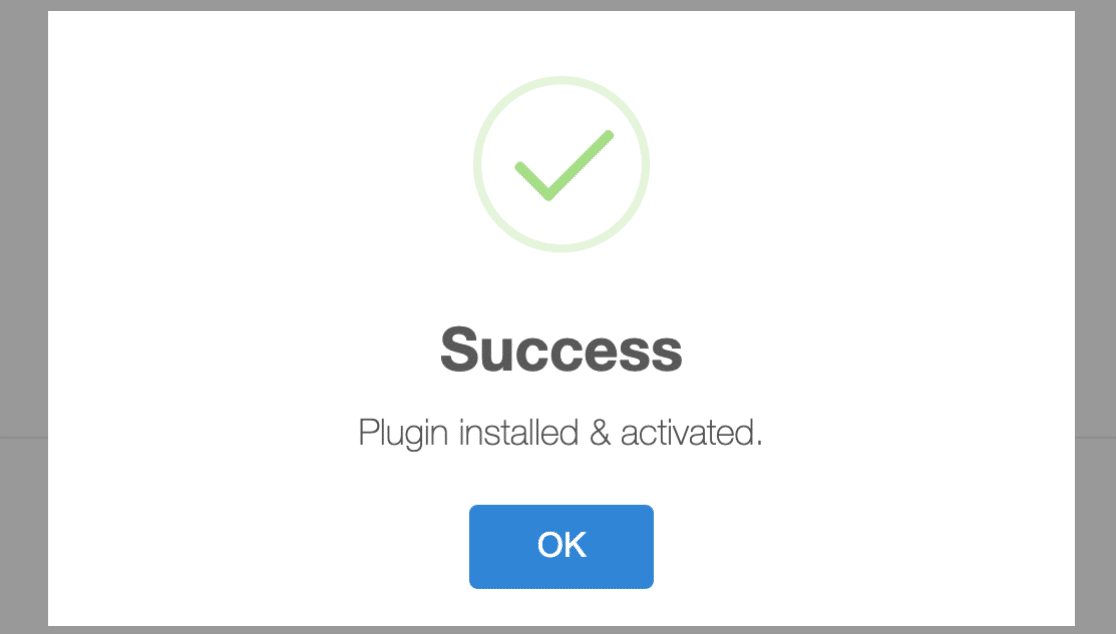
3. Disinstallazione e cancellazione di WP Mail SMTP Lite
Quando si effettua l'aggiornamento a WP Mail SMTP Pro, la versione Lite del plugin si disattiva automaticamente, poiché non è più necessaria.
Tuttavia, prima di eliminare completamente la versione Lite del plugin, è importante assicurarsi che i dati, come le impostazioni e le chiavi salvate, rimangano disponibili sul sito. In questo modo si eviterà di dover riconfigurare le impostazioni quando si passerà alla versione Pro.
Per farlo, è necessario accedere alle impostazioni varie di WP Mail SMTP andando su WP Mail SMTP " Impostazioni. Quindi fare clic sulla scheda Varie nella parte superiore della pagina.
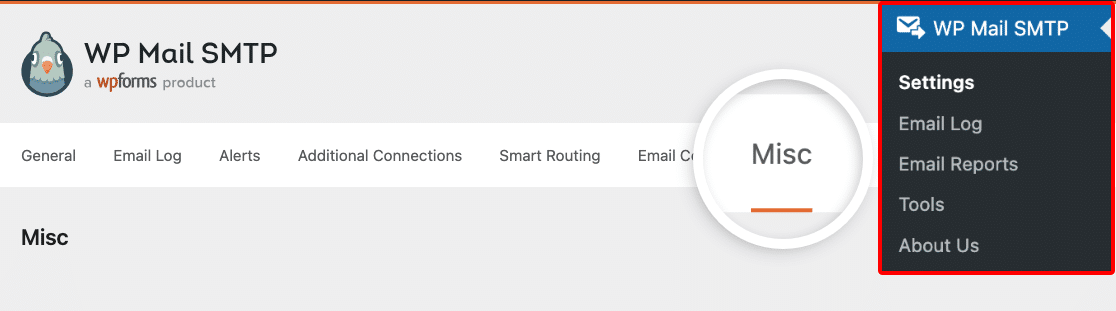
Quindi, accertarsi che la casella accanto a Disinstalla WP Mail SMTP sia deselezionata.

Dopodiché, è possibile eliminare la versione Lite di WP Mail SMTP senza preoccuparsi di perdere i dati o le impostazioni precedentemente configurate.
4. Domande frequenti
Di seguito, abbiamo risposto ad alcune delle domande più frequenti sull'aggiornamento da lite a pro.
Quando provo a usare la procedura guidata di installazione, ricevo un avviso che dice "Si è verificato un problema nell'installazione del plugin. Installare WP Mail SMTP Pro manualmente". Che cosa significa?
Alcuni provider di hosting non supportano l'installazione dei plugin con un solo clic, quindi se appare questo messaggio di errore, è necessario installare manualmente il plugin WP Mail SMTP sul proprio sito.
Per maggiori dettagli su come installare manualmente un plugin, vi invitiamo a consultare la nostra guida su come installare e attivare WP Mail SMTP.
Ecco fatto! Ora avete installato la versione a pagamento di WP Mail SMTP e avete accesso alla registrazione delle e-mail, al controllo delle e-mail di WordPress e a ulteriori opzioni di mailer.
Poi, volete abilitare i log delle e-mail in WP Mail SMTP? Per maggiori dettagli, consultate il nostro tutorial su come impostare la registrazione delle e-mail.
